Проблемы с доступом к Telegram могут возникать по множеству причин, как на стороне пользователя, так и на стороне самого сервиса. Давайте разберем наиболее распространенные варианты и способы их решения.
Проблемы на стороне пользователя
Проблемы с подключением к интернету
Проверьте подключение к интернету. Убедитесь, что ваше устройство (компьютер, телефон) подключено к сети и имеет доступ к интернету. Попробуйте открыть другие веб-сайты или приложения, чтобы проверить стабильность соединения. Если интернет не работает, обратитесь к своему интернет-провайдеру.
Устаревшее приложение
Обновите приложение Telegram. Устаревшая версия приложения может содержать ошибки, которые мешают его работе. Зайдите в магазин приложений (App Store, Google Play, Microsoft Store) и проверьте наличие обновлений для Telegram. Если обновления есть, установите их.
Недостаток памяти
Освободите место на устройстве. Telegram, как и любое другое приложение, требует определенного количества памяти для работы. Если на вашем устройстве мало свободного места, это может привести к сбоям в работе приложения. Удалите ненужные файлы, приложения или очистите кэш.
Проблемы с кэшем и данными приложения
Очистите кэш и данные приложения. Накопленные данные кэша могут повредиться и мешать нормальной работе Telegram. Инструкции по очистке кэша и данных приложения зависят от операционной системы вашего устройства. В большинстве случаев, эта опция находится в настройках приложения или в настройках операционной системы.
Неправильные настройки
Проверьте настройки прокси и VPN. Если вы используете прокси-сервер или VPN, убедитесь, что они настроены корректно и работают стабильно. Неправильные настройки могут блокировать доступ к Telegram.
Поврежденные файлы приложения

Переустановите приложение. Если ни один из вышеперечисленных способов не помог, попробуйте переустановить Telegram. Это позволит удалить поврежденные файлы и установить свежую версию приложения.
Проблемы на стороне Telegram
Иногда проблемы с доступом к Telegram возникают из-за временных сбоев на серверах самого мессенджера. В таких случаях остается только ждать, пока разработчики исправят проблему. Вы можете проверить статус сервиса на сторонних ресурсах, отслеживающих работу Telegram.
Проверка веб-версии
Попробуйте войти в Telegram через веб-версию (web.telegram.org). Если веб-версия работает, проблема, скорее всего, в вашем приложении.
Обратитесь в поддержку
Если вы перепробовали все вышеперечисленные способы, и Telegram по-прежнему не открывается, обратитесь в службу поддержки Telegram.
Важно⁚ Перед обращением в поддержку, соберите как можно больше информации о проблеме⁚ версия приложения, операционная система, тип устройства, описание ошибки и т.д.
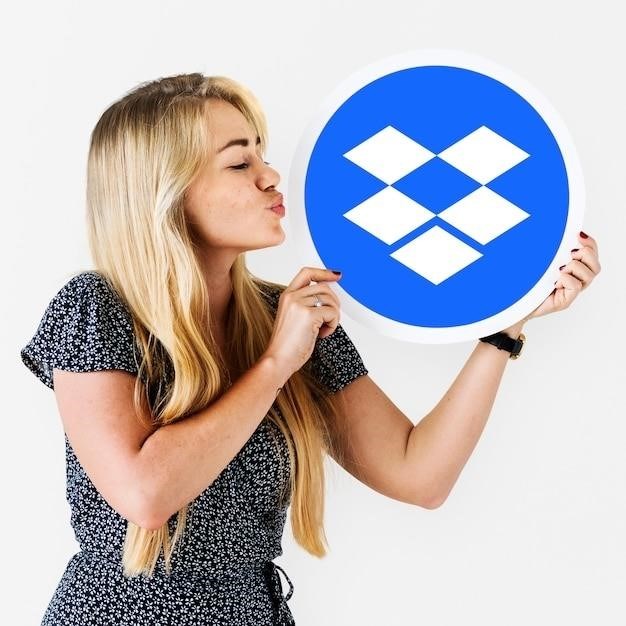

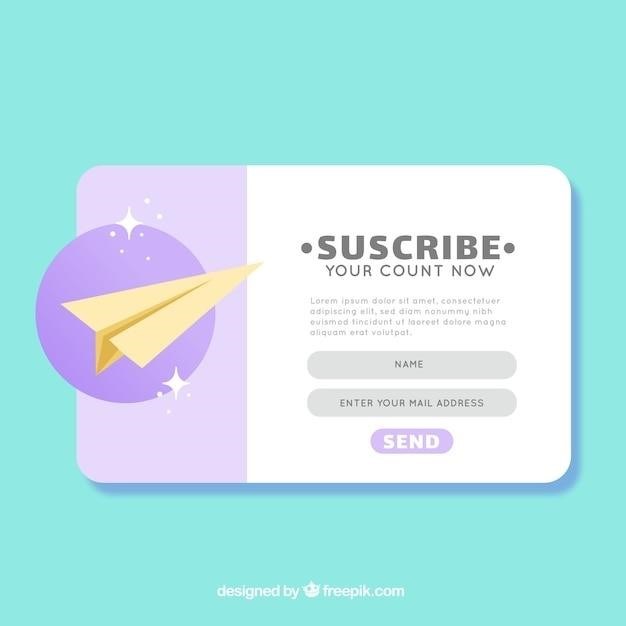

Статья очень полезная! Подробно описаны распространенные проблемы и способы их решения. Спасибо автору!
Помогло! После очистки кэша Telegram заработал как часы. Рекомендую всем, кто столкнулся с подобными проблемами.
Отличная инструкция! Все понятно и доступно изложено, даже для неопытных пользователей.
Спасибо за подробное описание! Все шаги понятны и легко выполнимы. Теперь я знаю, что делать, если Telegram снова перестанет работать.
Статья неплохая, но не хватает информации о проблемах на стороне Telegram. Было бы полезно добавить этот аспект.
Информация актуальна и полезна. Рекомендую к прочтению всем пользователям Telegram.
Полезная статья, особенно для новичков. Хорошо структурирована и легко читается.